Picasa的实用技巧分享
[11-11 12:19:17] 来源:http://www.duoxue8.com 办公技巧 阅读:188次最近试用了Google旗下的相片管理工具Picasa,感觉其对图片的整理收藏功能十分强大,于是也推荐给大家使用,特别是对于需要与大量图片打交道的人来说,这款工具无疑能大大减少你搜寻图片的时间。
由于之前在部门例会上分享过,丹丹同学查了一些资料放在博客上(Google 的图片管理工具Picasa),从中大家初步了解一些Picasa的功能,这里就主要介绍一些上篇文中未提到的特点。
图片整理的技巧:
提供了时间排序、文件夹整理、相册整理、加星(与Gmail一样)几中方式。同时可以在同一个文件夹中将图片随意排序。这一点十分有用。
Picasa的管理界面和图片浏览器是分开的。浏览器的半透明效果超炫~
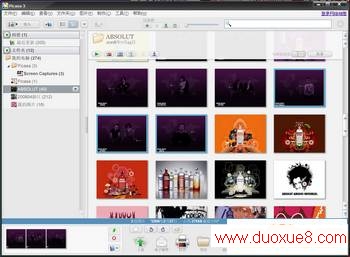
来一张Picasa的界面图,图片是大家十分熟悉的ABSOLUT系列。
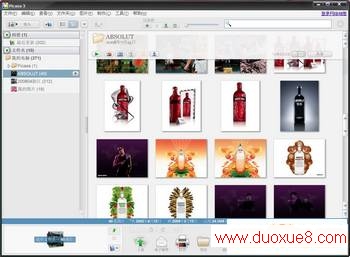
可以看到,按照常规的文件名排序方式,文件夹中统一系列的图片被隔断开来(紫色背景系列)。按照以往的图片整理方式,我们只能更改文件名才能使这些图片连续起来。但如果你的图片文件名中记录了一些其他的重要信息怎么办?Picasa可以很简单的解决这个问题。
我们只要选择你需要移动的图片,按住鼠标左键移动它们(可以看到半透明的移动效果)到你需要的位置,松开鼠标就完成了重新排序,而不需要对图片名称做任何修改。
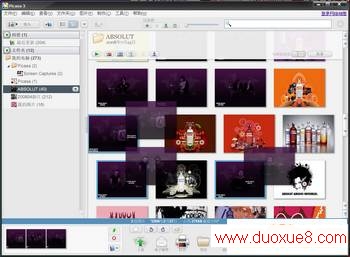
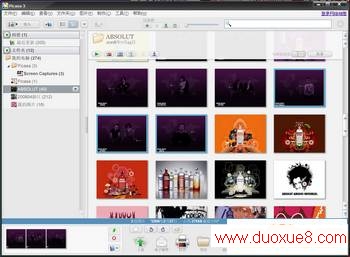
2.强大的搜索功能
右上角的搜索栏可以非常迅速地(可以说是即时反映)查找你想要的图片,他可以搜出包含关键字的文件夹以及图片,十分方便。一旦搜索完成,相册文件夹中会出现“xxx的搜索结果”字样。
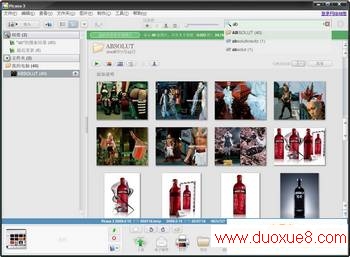
实际运用技巧:
1.快速的与相册、邮件、Blog整合(相册和Blog仅限与Google的)。这里主要说一下邮件。我们经常会与人邮件分享一些图片,但往往需要手动调整图片尺寸。Picasa可以一步搞定这些。只要做好邮件发送设置,以后只需选好图片点下方工具栏中的电子邮件即可~
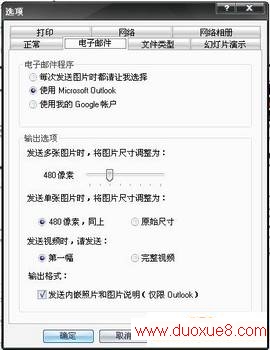
2.Picasa还可以制作视频(电子相册)、幻灯片、个人影集桌面等,都十分便捷。
3.另外一个有趣的功能就是人像识别(目前数码相机的人像识别功能不知道是不是采用同样的原理?)还是以ABSOLUT广告为例,按下上方的“仅显示有人物头像的照片”按钮,文件夹中非人像类的图片就被PASS掉了。这对于我们整理旅游照片十分有用,很容易可以将纯风景照与个人照区分开来(当然这个功能的识别率并不是百分之百,但总体上来说还是很强大的)。
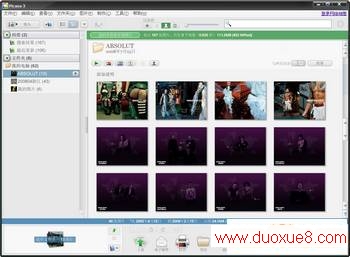
4.提供密码保护,设置隐藏文件夹功能。不过这个功能只是在Picasa浏览时起保护作用,如果你从文件夹中直接打开图片还是可以的(当然你也可以把图片埋到N层文件夹内,防止别人看到……)。
5.屏幕保护功能,可以选择不同文件夹中喜欢的图片生成一个“屏幕保护”相册,而不用向Windows里自带的屏蔽程序一样必须全部存放在我的图片文件夹中。
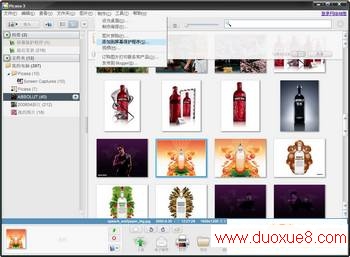
6.截屏功能,按下键盘中的Print Screen键,即可生成屏幕截图(Ctrl+Print Screen可截取活动窗口)。俺这篇博文中的图片基本都是直接用Picasa截取出来滴~
Picasa的功能十分强大且易用,唯一的缺憾是目前对图片格式的支持远不如ACDSee,这也是因为它仅仅定位与相片管理工具。而不是图片浏览器的关系。总之推荐大家试用一下,相信会发现不少乐趣~
Picasa的实用技巧分享 结束。
- ·上一篇:Google图片管理工具Picasa使用技巧
- ·下一篇:Picasa应用之博客篇使用教程
- › 免费图片工具Picasa使用技巧挖掘
- › Picasa应用之博客篇使用教程
- › Picasa的实用技巧分享
- › Google图片管理工具Picasa使用技巧
- › 利用Picasa轻松制作相片拼贴效果
- › 利用Picasa2为照片添加地理卷标
- › 一种大批量整理照片的方法了picasa处理技巧
- › Picasa 会立即查找到并整理您计算机上的所有图片
- › 谷歌相册管理软件 Picasa 介绍
- › Picasa管理照片教程
- › Picasa实现网络相册图片上传
- › 用Picasa2把数码照片制作成电影文件
- 在百度中搜索相关文章:Picasa的实用技巧分享
